„YouTube“ yra viena populiariausių svetainių pasaulyje, todėl yra didelė tikimybė, kad ja naudositės. Surinkome 19 puikių patarimų, kaip įvaldyti iOS „YouTube“ programą. Nesvarbu, ar esate „YouTube“ gerbėjas, ar tiesiog mėgstate čia ir ten žiūrėti keistus vaizdo įrašus, platforma turi daug ką pasiūlyti, be pagrindinių funkcijų.
Tai ypač pasakytina apie „iOS“ „YouTube“ programą. „YouTube“ programa, skirta „iPhone“, „iPad“ ir „iPod touch“, yra labai rekomenduojama, o ne žiūrint „YouTube“ vaizdo įrašus išmaniojo įrenginio naršyklėje. Šie 19 patarimų ir gudrybių yra tik keletas priežasčių, kodėl.
Turinys
- Susijęs:
- „YouTube“ problemos „iPad Safari“, kai veikia iPadOS
- 1. Perbraukite aukštyn, kad pamatytumėte rekomenduojamą turinį.
- 2. Valdykite vaizdo įrašų kokybę „iOS YouTube“ programoje.
- 3. Patikslinkite „YouTube“ rekomendacijas.
- 4. Sustabdykite automatinį paleidimą iOS „YouTube“ programoje.
- 5. Apkabinkite įpjovą.
- 6. Pridėkite vaizdo įrašą, kad galėtumėte žiūrėti vėliau.
- 7. Paspartinkite (arba sulėtinkite).
- 8. Žiūrėkite tyliai (su užrašais).
- 9. Pirkite ir išsinuomokite filmus.
- 10. Gaukite „YouTube Kids“ programą.
- 11. Pakeiskite dvigubo bakstelėjimo gestą.
- 12. Peržiūrėkite virtualią realybę ir 360 laipsnių vaizdo įrašą.
- 13. Išvalykite ir pristabdykite istoriją.
- 14. Ieškokite arba tvarkykite savo istoriją iOS „YouTube“ programoje.
- 15. „AirPlay“ į televizorių.
- 16. Pakeiskite regioną „iOS YouTube“ programoje.
- 17. Stebėkite savo privatumą.
- 18. Peržiūrėkite „YouTube“ skaitmeninius sveikatos įrankius.
-
19. Apsvarstykite „YouTube Premium“, skirtą „iOS YouTube“ programai.
- Papildomas iOS „YouTube“ programos patarimas
- Susiję įrašai:
Susijęs:
- 7 geriausios balso atmintinės ir įrašymo programos, skirtos „iPhone“.
- 9 geriausios fotoaparato / nuotraukų programos iPhone Instagram vartotojams
- 9 geriausios „iOS“ produktyvumo programos, kurios padės tinkamai pradėti Naujuosius metus
- Geriausios rašymo ranka užrašų programos, skirtos jūsų naujajam „iPad Pro“.
- Pradėkite dieną naudodami šias 5 puikias „Apple Watch“ programas
„YouTube“ problemos „iPad Safari“, kai veikia iPadOS
Jei neseniai atnaujinote „iPad“ į „iPadOS“ ir kyla problemų žaidžiant „YouTube“ naršyklėje „Safari“, galbūt norėsite patikrinti nustatymus. Jei matote „Safari negali atidaryti puslapio, nes adresas neteisingas“ tipo klaidos pranešimus, pradėkite nuo nustatymų programos.
Skiltyje „Nustatymai“ > „Safari“ slinkite žemyn iki skyriaus „Svetainių nustatymai“. Čia išjunkite „Prašyti darbalaukio svetainės“ ir ji turėtų tinkamai veikti. Kitas būdas naudoti „YouTube“, jei kyla problemų, yra įkelti puslapį „m.youtube.com“, kuris yra mobilioji „YouTube“ versija, ir patikrinti, ar jis veikia.
Galiausiai, jei neatnaujinote savo iPadOS į naujausią (iPadOS 13.2.3), turėtumėte planuoti jį atnaujinti.
Tikimės, kad šie 19 patarimų jums buvo naudingi!!
1. Perbraukite aukštyn, kad pamatytumėte rekomenduojamą turinį.
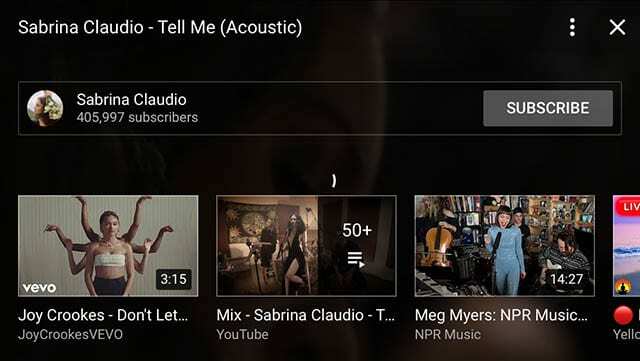
„YouTube“ neturi vaizdo įrašų trūkumas, bet vis tiek gali būti sunku suprasti, ką žiūrėti toliau. Štai kodėl patogu susipažinti su eile „Up Next“. Paprastai jis bus rodomas po vaizdo įrašu, kurį šiuo metu žiūrite. Jei naudojate kraštovaizdžio režimą, galite jį pasiekti braukdami aukštyn iš apačios.
„Up Next“ eilė yra pagrįsta patentuotu „YouTube“ algoritmu, o tai reiškia, kad ji gali labai skirtis. Dalis jo yra pagrįsta vaizdo įrašu, kurį šiuo metu žiūrite, bet „YouTube“ perima jūsų žiūrėjimo istoriją taip pat atsižvelgiama į abonementus. Tai patogi funkcija, leidžianti atrasti daugiau jus dominančio turinio.
2. Valdykite vaizdo įrašų kokybę „iOS YouTube“ programoje.
Pagal numatytuosius nustatymus „YouTube“ leis vaizdo įrašus tam tikru kokybės lygiu, kuris priklauso nuo jūsų operatoriaus ir kitos metrikos. Tačiau galite valdyti atkūrimą bakstelėję trijų taškų meniu žiūrėdami „YouTube“ vaizdo įrašą ir pasirinkę Kokybė.
Taip pat galite atlikti keletą susijusių dalykų. Pavyzdžiui, tiesiog pridėkite „HD“ prie bet kurios „YouTube“ paieškos, kad pašalintumėte prastesnės kokybės vaizdo įrašus. Norėdami išsaugoti duomenis, taip pat galite eiti į nustatymus ir bakstelėti šalia esantį jungiklį Leiskite HD HD tik per „Wi-Fi“., kuris yra gana savaime suprantamas, bet ne mažiau naudingas nustatymas.
3. Patikslinkite „YouTube“ rekomendacijas.
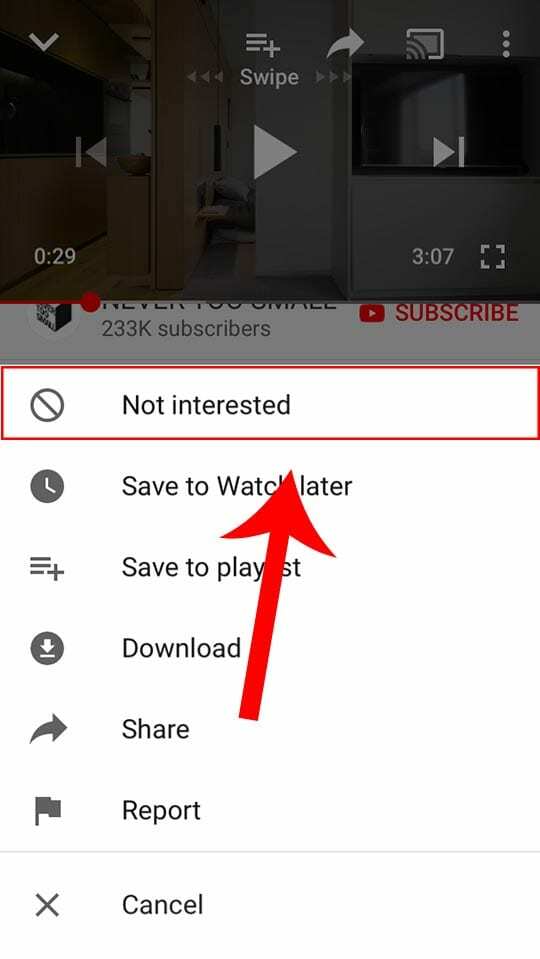
Kalbant apie daugiau turinio atradimą, vienas iš pagrindinių būdų, kaip rasti puikių vaizdo įrašų, yra „iOS“ sistemoje esantis „YouTube“ pagrindinis puslapis. Šiame puslapyje bus renkami įvairūs vaizdo įrašai, kurie yra populiarūs, rekomenduojami arba iš kūrėjų, kuriuos prenumeruojate. Žinoma, jis ne visada yra pats tiksliausias.
Laimei, jūs iš tikrųjų galite tiksliai sureguliuoti „YouTube“ algoritmą – tol, kol esate prisijungę prie programos naudodami „Google“ paskyrą. Tiesiog palieskite trijų taškų meniu piktogramą šalia vaizdo įrašo pavadinimo. Tada pasirinkite Nedomina. Bus papildomų parinkčių, kurias galėsite naudoti norėdami redaguoti turinį, kurį „YouTube“ jums rekomenduos.
4. Sustabdykite automatinį paleidimą iOS „YouTube“ programoje.
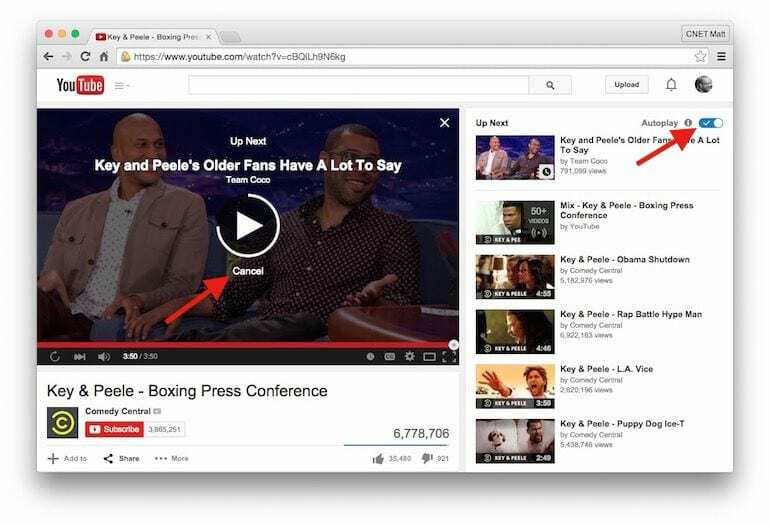
Jei žiūrite „YouTube“ vaizdo įrašą, platforma automatiškai leis kitą vaizdo įrašą eilėje „Kitas“. Žinoma, kaip galite įsivaizduoti, tai gali būti gana erzina, jei norite žiūrėti tik vieną „YouTube“ vaizdo įrašą (arba vaizdo įrašai „Up Next“ jūsų nedomina).
Laimei, „YouTube“, skirta „iOS“. programėlėje yra funkcija, leidžianti sustabdyti automatinio paleidimo mechanizmą, tačiau ji lengvai nepastebima. Leisdami vaizdo įrašą tiesiog įjunkite portreto režimą ir paspauskite jungiklį šalia automatinio paleidimo.
5. Apkabinkite įpjovą.

Išmaniųjų telefonų įpjovos yra ginčytina tema, tačiau greičiausiai jos kol kas išliks. „iPhone“ įrenginiuose su jutiklio įpjovomis „YouTube“ leis vaizdo įrašą sumažintu režimu, kad jis paslėptų įpjovą. Bet jūs iš tikrųjų galite pakeisti šį elgesį.
Pirmiausia turėsite įsitikinti, kad naudojate naujausią versiją YouTube. Tada žiūrėdami vaizdo įrašą tiesiog suimkite ir priartinkite, kaip darytumėte nuotrauką. Tai įjungs viso ekrano režimą, o vienintelis ekrano pertraukimas bus įpjova. Tačiau nėra būdo nustatyti, kad programa pagal numatytuosius nustatymus leistų priartintus vaizdo įrašus.
6. Pridėkite vaizdo įrašą, kad galėtumėte žiūrėti vėliau.
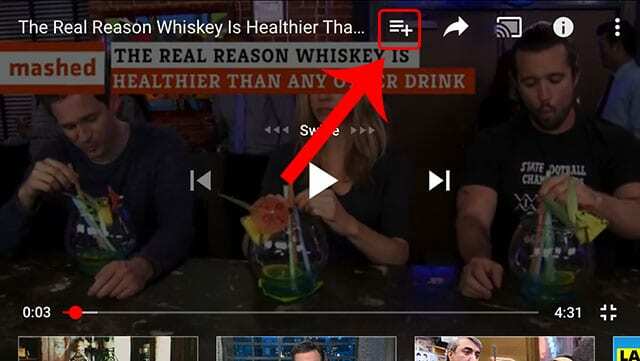
Galbūt ne visada turite laiko žiūrėti „YouTube“ vaizdo įrašą. Bet jei pastebėsite vaizdo įrašą, kurio nenorite pamiršti, galite įtraukti jį į grojaraštį Žiūrėti vėliau. Tai specialus vietinis grojaraštis, kuriame vaizdo įrašai bus tvarkingai sutvarkyti, kad juos būtų galima peržiūrėti vėliau. Ir tai lengvai pasiekiama visoje iOS „YouTube“ programoje.
Galite pridėti vaizdo įrašų, kad galėtumėte žiūrėti vėliau, vienu iš dviejų būdų. Kai naršote vaizdo įrašus, tiesiog palieskite trijų taškų meniu ir bakstelėkite Pridėti prie Žiūrėti vėliau. Jei šiuo metu žiūrite vaizdo įrašą, ekrano viršuje palieskite piktogramą +. Pagal numatytuosius nustatymus vaizdo įrašas bus įtrauktas į naujausią išsaugotą grojaraštį, tačiau galite dar kartą paliesti + piktogramą, kad pridėtumėte jį prie „Žiūrėti vėliau“.
7. Paspartinkite (arba sulėtinkite).
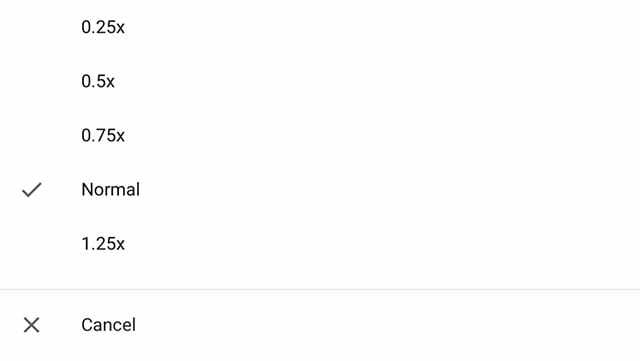
Daugeliu atvejų vaizdo įrašai turi vieną greitį: leisti. Tačiau „iOS“ „YouTube“ programa iš tikrųjų leidžia koreguoti vaizdo įrašo greitį, kad galėtumėte jį žiūrėti greičiau arba lėčiau nei numatyta. Tiesiog bakstelėkite trijų taškų piktogramą „YouTube“ vaizdo įraše ir pasirinkite Atkūrimo greitis.
Daugeliu atvejų tai yra nerimtas ir linksmas bruožas. Tačiau daugelis vartotojų mėgsta eksperimentuoti su juo žiūrėdami muzikinius vaizdo įrašus – grodami dainą greičiau ar lėčiau, galite pasiekti nuostabių rezultatų. Jei bandote šliaužioti per ilgą edukacinį pokalbį ar interviu, gali padėti ir greitesnis atkūrimo greitis.
8. Žiūrėkite tyliai (su užrašais).

Ne visada galite žiūrėti vaizdo įrašus visu garsu. Tačiau jūs neturite praleisti „YouTube“ išgėrimo, jei esate ramioje aplinkoje ir pamiršote ausines. Taip yra todėl, kad yra daugiau nei 1 milijardas „YouTube“ vaizdo įrašų su antraštėmis arba subtitrais.
Tiesiog bakstelėkite CC piktogramą peržiūros juostoje. Galite pasirinkti įprastą kalbą arba automatiškai išversti į kitą kalbą. Atminkite, kad daugelis šių subtitrų yra sukurti kompiuteriu, tai reiškia, kad jie gali būti ne patys tiksliausi.
9. Pirkite ir išsinuomokite filmus.
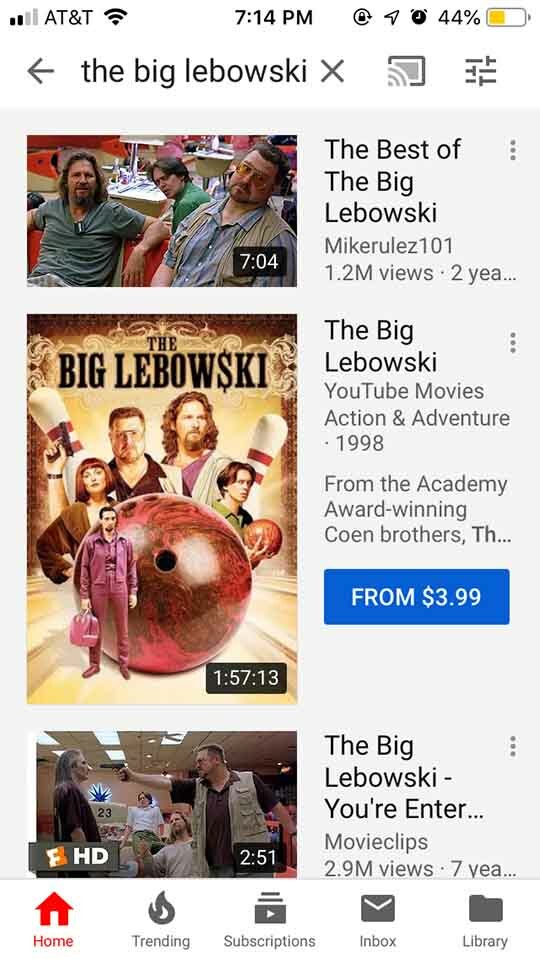
Kalbant apie filmus, tikriausiai pasirenkate „Netflix“, „Amazon“ ar „Hulu“. Tačiau daugeliui vartotojų to nežinant, „YouTube“ iš tikrųjų yra didžiulis pilnametražių filmų ir kito turinio katalogas, kurį galite įsigyti arba išsinuomoti ir peržiūrėti tiesiog programoje.
Norėdami pradėti, tiesiog ieškokite filmo. Vienas iš geriausių rezultatų turėtų būti pats filmas – paprastai sąrašas bus šiek tiek didesnis nei įprastų „YouTube“ vaizdo įrašų. Čia galite nusipirkti arba išsinuomoti bakstelėję kainos piktogramą. „YouTube“ apmokestins jūsų „Google“ paskyrą už pirkinį – ir jūs turėsite jį visam laikui.
10. Gaukite „YouTube Kids“ programą.
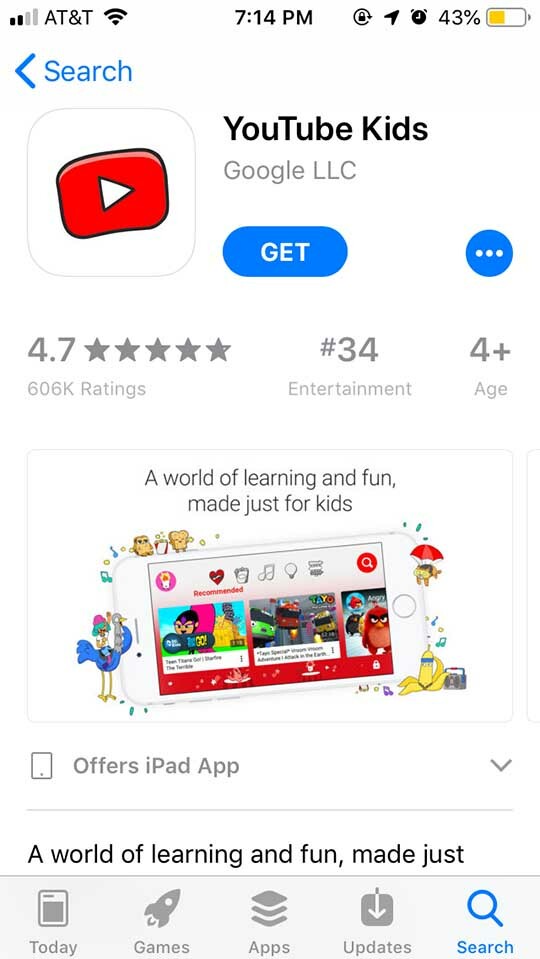
„YouTube“, kiek tai susiję su skaitmeninėmis platformomis, yra gana didelė vieta, pilna įvairiausio turinio. Kaip galite įsivaizduoti, tai apima gana daug turinio, kuris tikriausiai netinka jaunesniems žiūrovams. Jei turite vaikų, geras pasirinkimas yra „YouTube Kids“ programa.
„YouTube Kids“ iš tikrųjų visiškai skiriasi nuo standartinės „YouTube“ programos. Tačiau „Google“ žada, kad „saugiau ir paprasčiau tyrinėti pasaulį naudojant internetinius vaizdo įrašus“. Kadangi „YouTube“ programoje nėra jokių tėvų filtravimo funkcijų, „YouTube Kids“ yra kitas geriausias dalykas. Ją galite atsisiųsti čia.
11. Pakeiskite dvigubo bakstelėjimo gestą.
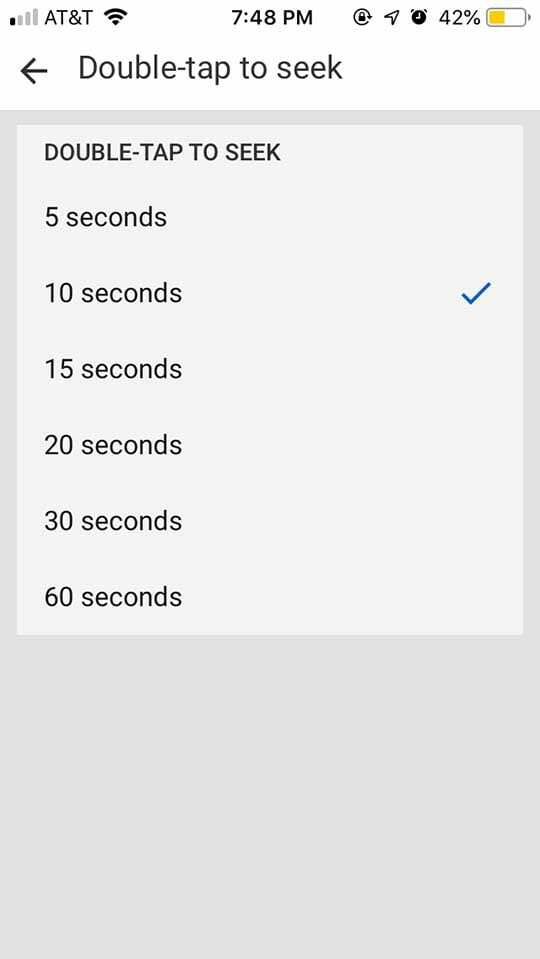
Jei kurį laiką naudojate „YouTube“ sistemoje „iOS“, tikriausiai tai žinote apie dukart bakstelėjimą. Iš esmės, jei dukart paliesite kairę arba dešinę ekrano pusę, jis bus praleistas pirmyn arba šuolis atgal atitinkamai 10 sekundžių.
Tačiau 10 sekundžių gali būti per ilgas praleidimas. Youtube turi mažai žinomą nustatymą, leidžiantį vartotojams reguliuoti praleidimo laiką. Tiesiog spustelėkite profilio nuotrauką viršutiniame dešiniajame ekrano kampe. Tada eikite į Nustatymai —> Bendrieji —> Norėdami ieškoti, bakstelėkite dukart.
12. Peržiūrėkite virtualią realybę ir 360 laipsnių vaizdo įrašą.

Virtuali realybė ir 360 laipsnių vaizdo įrašai yra vienas iš kitų ribų, kai kalbama apie internetinį turinį – ir „YouTube“ tai taip pat žino. Net jei esate aistringas „YouTube“ žiūrovas, galbūt nežinote, kad platformoje jau yra daugybė 360 laipsnių ir VR vaizdo įrašų.
Tiesiog ieškokite 360 laipsnių vaizdo įrašų ir išbandykite. Tai nepaprastai šaunus ir įtraukiantis būdas žiūrėti „YouTube“. Tačiau viskas tuo nesibaigia. „YouTube“ taip pat suderinama su virtualios realybės ausinėmis, todėl jums net nereikia mokėti daug pinigų, kad galėtumėte mėgautis VR. Tiesiog paimkite „Google Cardboard“ ir bakstelėkite „Google Cardboard“ funkciją „YouTube“ programoje.
13. Išvalykite ir pristabdykite istoriją.
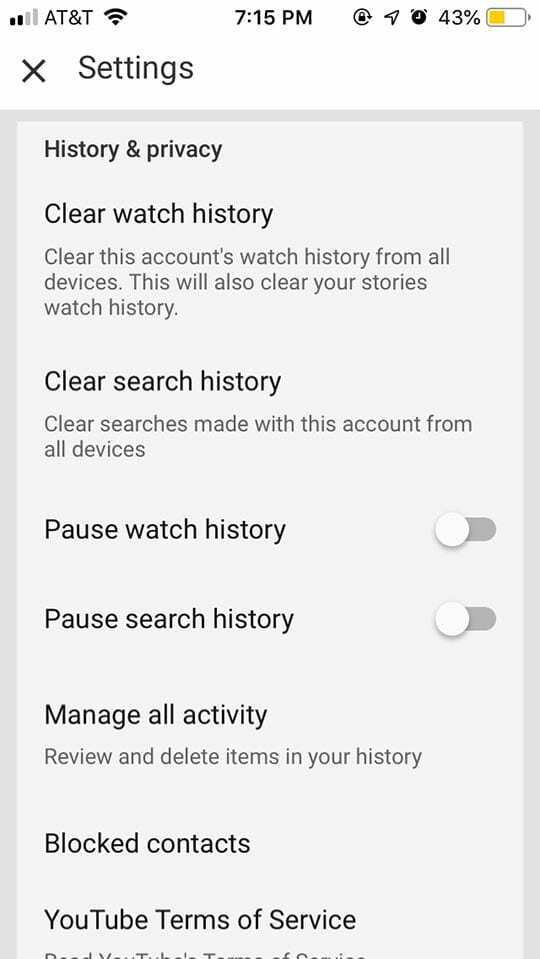
Kai žiūrite „YouTube“, kai esate prisijungę prie „Google“ paskyros, kiekviena atlikta paieška ir kiekvienas žiūrimas vaizdo įrašas platformoje paliks skaitmeninį pėdsaką. Tai jūsų paieškos ir žiūrėjimo istorija. Bet jūs galite valdyti savo „YouTube“ istoriją tiesiog programoje.
Bakstelėkite savo profilio nuotrauką ir eikite į Nustatymai. Kai būsite ten, slinkite žemyn ir raskite paantraštę Istorija ir privatumas. Čia turėsite keletą parinkčių. Žinoma, galite išvalyti žiūrėjimo ar paieškos istoriją. Tačiau taip pat galite jį pristabdyti – tai reiškia, kad viskas, ko ieškote ar peržiūrite, nebus rodoma istorijoje, kol bus įjungta funkcija.
14. Ieškokite arba tvarkykite savo istoriją iOS „YouTube“ programoje.
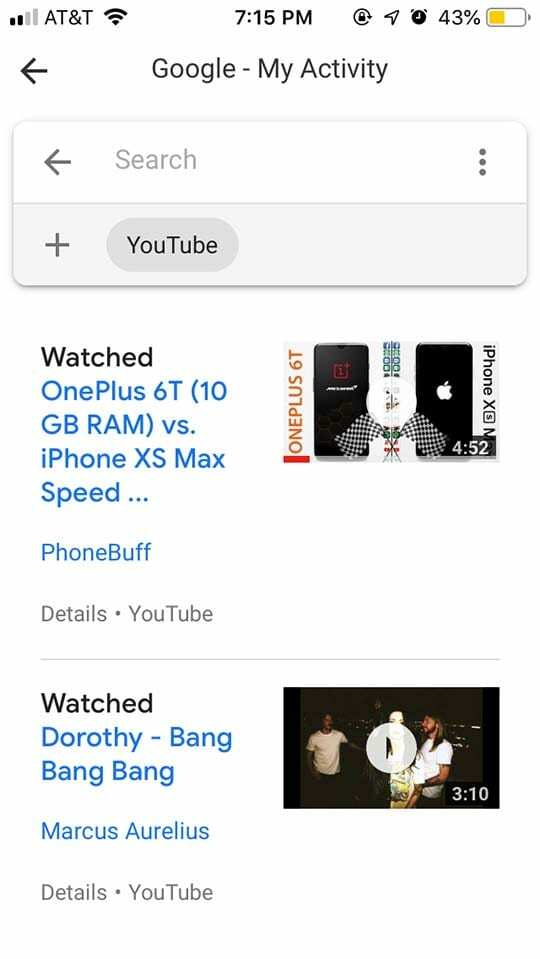
Toje pačioje istorijos ir privatumo paantraštėje taip pat yra parinktis Tvarkyti visą veiklą. Tai turi keletą naudingų įrankių, išskyrus galimybę atskirai ištrinti arba peržiūrėti žiūrėtus vaizdo įrašus.
Vienas iš naudingiausių įrankių yra galimybė ieškoti istorijoje. Paieškos juosta šiame meniu yra visiškai atskira nuo pagrindinės „YouTUbe“ paieškos juostos – tai reiškia, kad joje bus rodomi tik jūsų jau peržiūrėtų vaizdo įrašų rezultatai. Tai patogus būdas rasti tą sunkiai suvokiamą klipą, kurį norite žiūrėti iš naujo, bet tiesiog neprisimenate pavadinimo.
15. „AirPlay“ į televizorių.
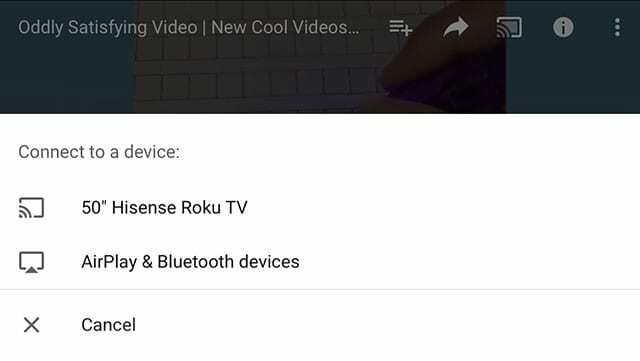
Paprastai „YouTube“ naršyti greičiau naudojant kompiuterį, planšetinį kompiuterį ar išmanųjį telefoną. Tačiau sunku ginčytis, kad vaizdo įrašus geriausia matyti didesniame ekrane. Taigi kodėl nepasirinkus didžiausio ekrano savo namuose – televizoriaus. Jei turite išmanųjį televizorių arba srautinio perdavimo įrenginį, pvz., žaidimų konsolę ar priedėlį, galite lengvai perduoti vaizdo įrašą į televizorių.
Žiūrėdami „YouTube“ vaizdo įrašą tiesiog palieskite „Žiūrėti televizoriuje“ piktogramą. Čia turėtumėte matyti įrenginių, prijungtų prie jūsų „Wi-Fi“ tinklo, sąrašą. Arba gali būti įrenginių, prie kurių tiesiog yra susieta jūsų paskyra. Bet kuriuo atveju tai gana paprasta.
16. Pakeiskite regioną „iOS YouTube“ programoje.
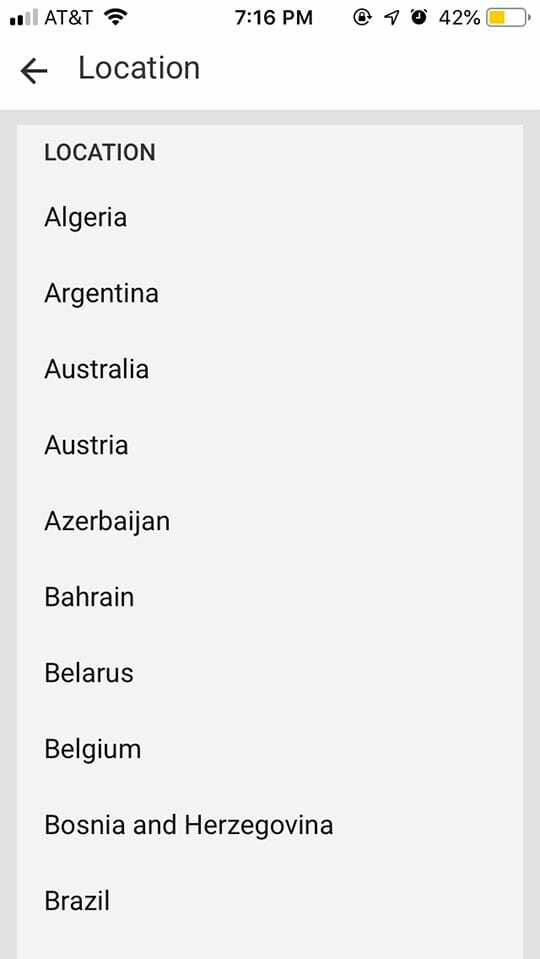
Pagal numatytuosius nustatymus „YouTube“ pritaikys jūsų patirtį platformoje, atsižvelgdama į jūsų regioną. Paprastai tai yra gerai, tačiau yra įvairių priežasčių, kodėl galbūt norėsite pakeisti savo regioną, pvz., žiūrėti konkretaus regiono vaizdo įrašus arba tiesiog pabėgti nuo savo regiono skilties „tendencijos“.
Tiesiog bakstelėkite savo profilio nuotrauką viršutiniame dešiniajame ekrano kampe. Tada meniu pasirinkite Nustatymai, bakstelėkite Bendra ir galiausiai bakstelėkite Vieta. Atminkite, kad tai neturės įtakos konkrečios „YouTube“ programos kalbai.
17. Stebėkite savo privatumą.
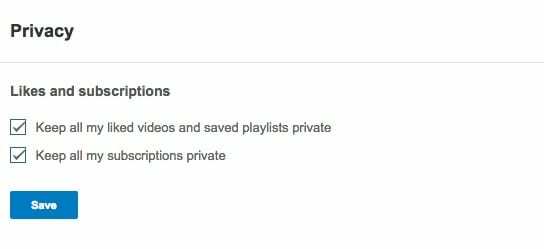
Nors paprastai tai nelaikoma visaverte socialinės žiniasklaidos platforma, „YouTube“ turi nemažai socialinių funkcijų. Tai apima galimybę matyti, kas patinka kitiems vartotojams, taip pat jų prenumeratas ir išsaugotus grojaraščius. Jei nenorite dalytis šia informacija su pasauliu, galite įjungti kelis paprastus privatumo nustatymus, kad apribotumėte savo duomenis.
Tam jums reikės naršyklės, ji nepasiekiama „YouTube“ programoje. Tačiau nustatymai bus taikomi jūsų „YouTube“ paskyrai, nesvarbu, kurią platformą reguliariai naudojate. Tiesiog eikite į youtube.com/account_privacy ir prisijunkite.>_ Čia tiesiog pažymėkite laukelius, esančius šalia Laikyti visus patikusius vaizdo įrašus ir išsaugotus grojaraščius privačius ir Visos mano prenumeratos būtų privačios.
18. Peržiūrėkite „YouTube“ skaitmeninius sveikatos įrankius.
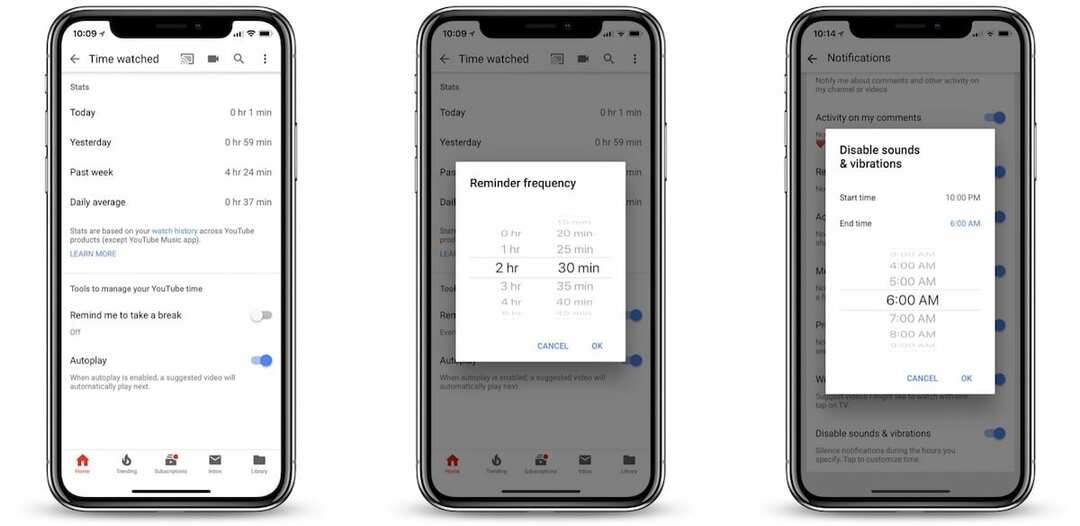
Dėl gerai praleisto laiko judėjimo ir kitų pastangų skaitmeninė gerovė yra karšta tema technologijų bendruomenėje. „Google“, savo ruožtu, taip pat atkreipė dėmesį į šį judėjimą ir įdiegė skaitmeninius sveikatos įrankius „YouTube“ programoje.
Tiesiog spustelėkite savo profilio piktogramą viršutiniame dešiniajame kampe. Tada bakstelėkite Žiūrėtas laikas. Šiame meniu bus rodoma įvairi statistika apie jūsų „YouTube“ naudojimą, įskaitant tai, kiek laiko praleidote žiūrėdami šiandien, vakar, praėjusią savaitę ir dienos vidurkį. Taip pat yra keletas įrankių, kurie neleis jums per daug persivalgyti, pvz., parinktis Priminti man padaryti pertrauką.
19. Apsvarstykite „YouTube Premium“, skirtą „iOS YouTube“ programai.

Jei dažnai žiūrite „YouTube“ ir nesate pavargę dėl prenumeratos, verta užsiregistruoti „YouTube Premium“. Žinoma, tai tik dar viena paslauga, skirta paimti pinigus. Bet jei esate „YouTube“ fanatikas, tai tikriausiai verta išlaidų.
Pirma, jums niekada nebereikės žiūrėti kito „YouTube“ skelbimo. Tačiau yra ir kitų privalumų. Pavyzdžiui, „YouTube Premium“ leidžia leisti turinį fone – puikiai tinka klausytis muzikos. Be kitų išskirtinių funkcijų, taip pat galite atsisiųsti vaizdo įrašus, kad galėtumėte žiūrėti neprisijungę.
Papildomas iOS „YouTube“ programos patarimas
Ar kada nors bandėte leisti „YouTube“ vaizdo įrašus fone „iPhone“ ar „iPad“? Anksčiau tai buvo funkcija, kuri patiko vartotojams, tačiau viskas nuolat keičiasi. Štai keletas patikrintų būdų žaisti Youtube fone!
Tikimės, kad jums patiko kai kurie iš šių profesionalių Youtube patarimų! Kurie yra jūsų mėgstamiausi? Ar yra patarimas, kuris jums atrodo naudingas, o mes jo neaptarėme? Norėtume išgirsti jūsų nuomonę. Praneškite mums toliau pateiktose pastabose.

Mike'as yra laisvai samdomas žurnalistas iš San Diego, Kalifornijos.
Nors jis daugiausia apima Apple ir vartotojų technologijas, jis turi patirties rašydamas apie visuomenės saugumą, vietos valdžią ir švietimą įvairiems leidiniams.
Žurnalistikos srityje jis dėvėjo nemažai kepurių, įskaitant rašytoją, redaktorių ir naujienų dizainerį.